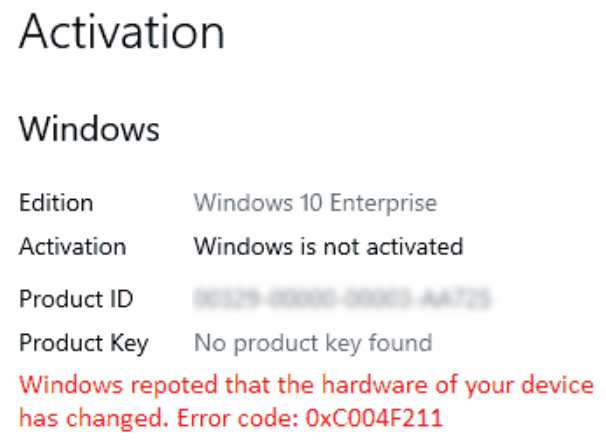Wie behebt man den Treiberfehler „ene.sys“ in Windows 10/11?
Der Fehler ene.sys verhindert, dass bestimmte Treiber auf das System geladen werden, und wird von einer Meldung begleitet, die besagt: „Ein Treiber kann auf diesem Gerät nicht geladen werden“. Es kann sowohl unter Windows 10 als auch unter Windows 11 auftreten, wurde jedoch in letzter Zeit häufig von Benutzern gemeldet, die gerade auf Windows 11 aktualisiert haben.
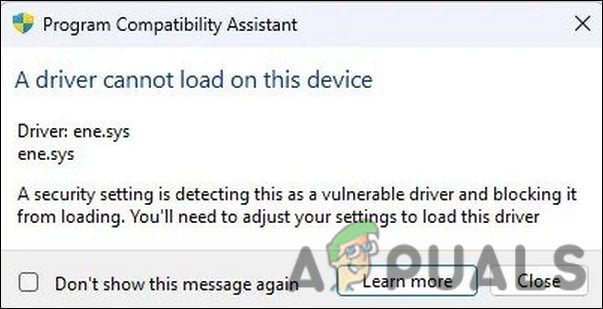 Ein Treiber kann auf diesem Gerätefehler nicht geladen werden
Ein Treiber kann auf diesem Gerätefehler nicht geladen werden
In diesem Handbuch werfen wir einen Blick auf die Methoden zur Fehlerbehebung, die Sie ausprobieren können, wenn dieser Fehler auf Ihrem Computer auftritt. Fahren Sie mit der Lösung fort, die am besten zu Ihrer Situation passt.
1. Deinstallieren Sie das Update
Wenn der Fehler direkt nach der Installation eines Updates auftrat, könnte das installierte Update der Übeltäter sein. Es kann mit einem Korruptionsfehler oder einem Fehler infiziert sein, der den Betrieb des Systems unterbricht.
Der beste Weg, diesem Problem zu begegnen, ist die Deinstallation des problematischen Updates. Sobald Sie dies getan haben, wird das Treiberproblem automatisch behoben.
So können Sie das tun:
- Drücken Sie die Tasten Win + R zusammen, um Ausführen zu öffnen.
- Geben Sie control in Run ein und drücken Sie die Eingabetaste.
- Klicken Sie im Fenster Systemsteuerung in der Liste der verfügbaren Optionen auf Programme.
 Klicken Sie auf die Option Programme
Klicken Sie auf die Option Programme - Klicken Sie nun unter der Option Programme und Funktionen auf Installierte Updates anzeigen.
 Greifen Sie auf die installierten Updates auf dem System zu
Greifen Sie auf die installierten Updates auf dem System zu - Sie sollten nun eine Liste aller installierten Updates auf Ihrem Computer sehen können. Klicken Sie mit der rechten Maustaste auf das problematische und wählen Sie Deinstallieren.
- Befolgen Sie die Anweisungen auf dem Bildschirm, um fortzufahren, und starten Sie dann Ihren Computer neu.
Überprüfen Sie nach dem Neustart, ob das Treiberproblem behoben ist.
2. Deinstallieren Sie die zugehörigen Dienstprogramme (falls zutreffend)
Ene.sys ist ein Treiber, der sich auf die RGB-Beleuchtungssteuerung auf Ihrem System bezieht. Wenn Sie ein Dienstprogramm zur Steuerung der RGB-Beleuchtung auf Ihrem PC oder eines zur Steuerung der RGB-Beleuchtung auf einer Tastatur oder Maus verwenden, ist das Dienstprogramm wahrscheinlich der Übeltäter.
Es ist möglicherweise fehlerhaft und verhindert so, dass der Treiber ordnungsgemäß gestartet wird.
In diesem Fall können Sie das Problem am besten beheben, indem Sie alle zusätzlichen relevanten Dienstprogramme deinstallieren.
So können Sie das über die Systemsteuerung tun:
- Drücken Sie die Tasten Win + R zusammen, um Ausführen zu öffnen.
- Geben Sie control in Run ein und drücken Sie die Eingabetaste.
- Klicken Sie im Fenster der Systemsteuerung unter der Option Programme auf Programm deinstallieren.
 Klicken Sie auf die Option Programm deinstallieren
Klicken Sie auf die Option Programm deinstallieren - Suchen Sie nun das gewünschte Dienstprogramm und klicken Sie mit der rechten Maustaste darauf.
- Wählen Sie im Kontextmenü Deinstallieren und befolgen Sie die Anweisungen auf dem Bildschirm, um den Vorgang abzuschließen.
 Deinstallieren Sie die Anwendung
Deinstallieren Sie die Anwendung - Wenn Sie fertig sind, starten Sie Ihren PC neu und prüfen Sie, ob das Problem behoben ist.
3. Benennen Sie die ene.sys-Datei um
Es kann auch ein Problem mit der Datei des Treibers selbst geben, was zu dem vorliegenden Problem führt. In diesem Fall können Sie das Problem beheben, indem Sie die Datei ene.sys umbenennen.
Obwohl noch unklar ist, warum dieser Fix funktioniert, empfehlen wir Ihnen, es zu versuchen. Hoffentlich wird es das Problem auch für Sie beheben.
Befolgen Sie diese Schritte, um die Datei umzubenennen:
- Starten Sie den Datei-Explorer und gehen Sie zum Laufwerk C, um die Datei ene.sys zu finden.
- Klicken Sie mit der rechten Maustaste darauf und wählen Sie im Kontextmenü Umbenennen.
 Benennen Sie die Datei um
Benennen Sie die Datei um - Benennen Sie die Datei nun in ene.sys0 oder etwas Ähnliches um. Überprüfen Sie dann, ob das Problem behoben ist.
4. Deaktivieren Sie die Speicherintegrität
Eine Microsoft Windows-Funktion namens Hypervisor-protected Code Integrity (HVCI) oder Memory Integrity schützt den Speicher und verhindert, dass Malware Ihren Computer über Low-Level-Treiber übernimmt.
Obwohl dies eine großartige Sicherheitsfunktion ist, ist sie von Hardwarekompatibilität und Hardwaretreibern abhängig, wodurch sie für einzelne Benutzergeräte weniger geeignet ist. Unternehmensumgebungen sind dafür am besten geeignet. Diese Funktion kann dazu führen, dass viele persönliche Softwareprogramme nicht ordnungsgemäß funktionieren. Es ist nicht erforderlich, die Speicherintegrität für einzelne Benutzer zu aktivieren, daher sollten Sie ohne sie auskommen.
So können Sie vorgehen:
- Geben Sie Core Isolation in den Suchbereich der Taskleiste ein und klicken Sie auf Öffnen.
- Gehen Sie im folgenden Fenster zum Abschnitt Speicherintegrität und deaktivieren Sie ihn.
 Deaktivieren Sie den Schalter für Speicherintegrität
Deaktivieren Sie den Schalter für Speicherintegrität
Sobald die Funktion deaktiviert ist, schließen Sie die App „Einstellungen“ und prüfen Sie, ob der Fehler behoben ist.
5. Führen Sie die Fehlerbehebung für Hardware und Geräte aus
Windows verfügt über ein integriertes Tool namens Hardware and Devices Troubleshooter, das das System auf hardware-/gerätebezogene Fehler scannen, potenzielle Probleme identifizieren kann, die das Problem verursachen könnten, und das Problem dann ebenfalls beheben kann.
Im Gegensatz zu anderen Troubleshootern kann dieses Tool jedoch nicht über die Windows-Einstellungen ausgeführt werden. Wir werden zu diesem Zweck die Eingabeaufforderung verwenden.
Hier ist alles, was Sie tun müssen:
- Drücken Sie die Tasten Win + R zusammen, um Ausführen zu öffnen.
- Geben Sie cmd in Ausführen ein und klicken Sie gleichzeitig auf die Tasten Strg + Umschalt + Eingabe. Dadurch wird die Eingabeaufforderung als Administrator gestartet.
- Führen Sie in der Eingabeaufforderung den folgenden Befehl aus:
msdt.exe -id DeviceDiagnostic - Befolgen Sie die Anweisungen auf dem Bildschirm, um fortzufahren, und prüfen Sie dann, ob das Problem behoben ist.
 Führen Sie die Problembehandlung für Hardware und Geräte aus
Führen Sie die Problembehandlung für Hardware und Geräte aus

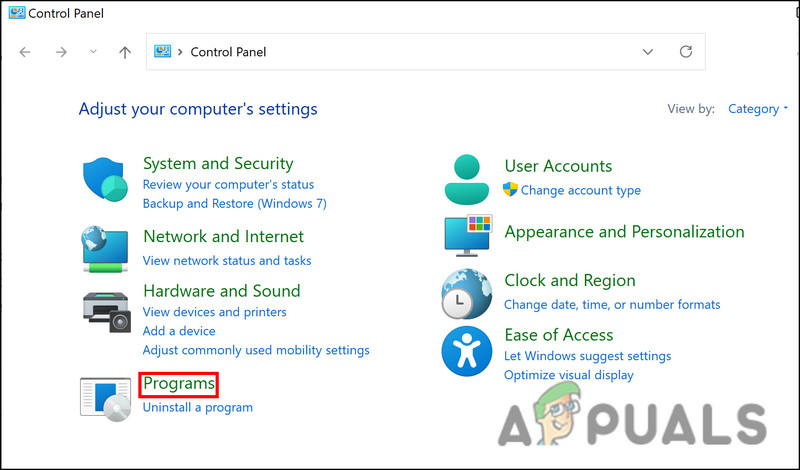 Klicken Sie auf die Option Programme
Klicken Sie auf die Option Programme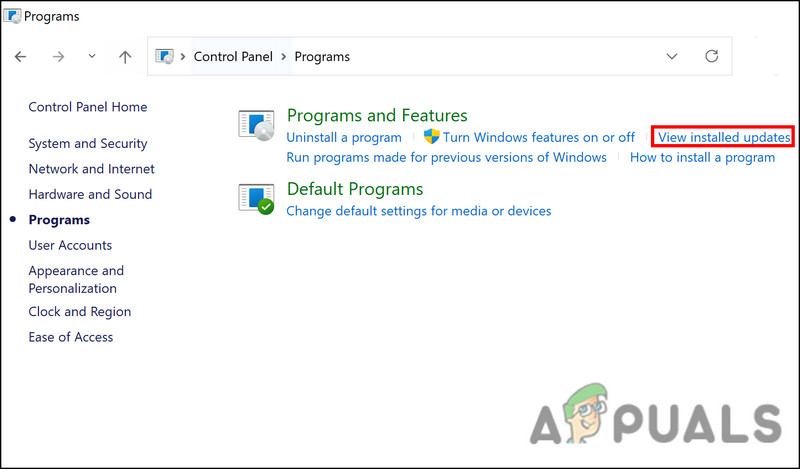 Greifen Sie auf die installierten Updates auf dem System zu
Greifen Sie auf die installierten Updates auf dem System zu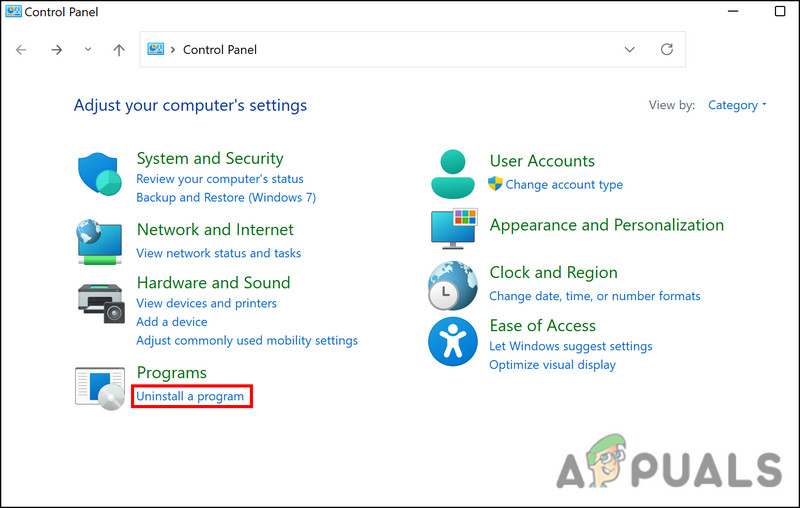 Klicken Sie auf die Option Programm deinstallieren
Klicken Sie auf die Option Programm deinstallieren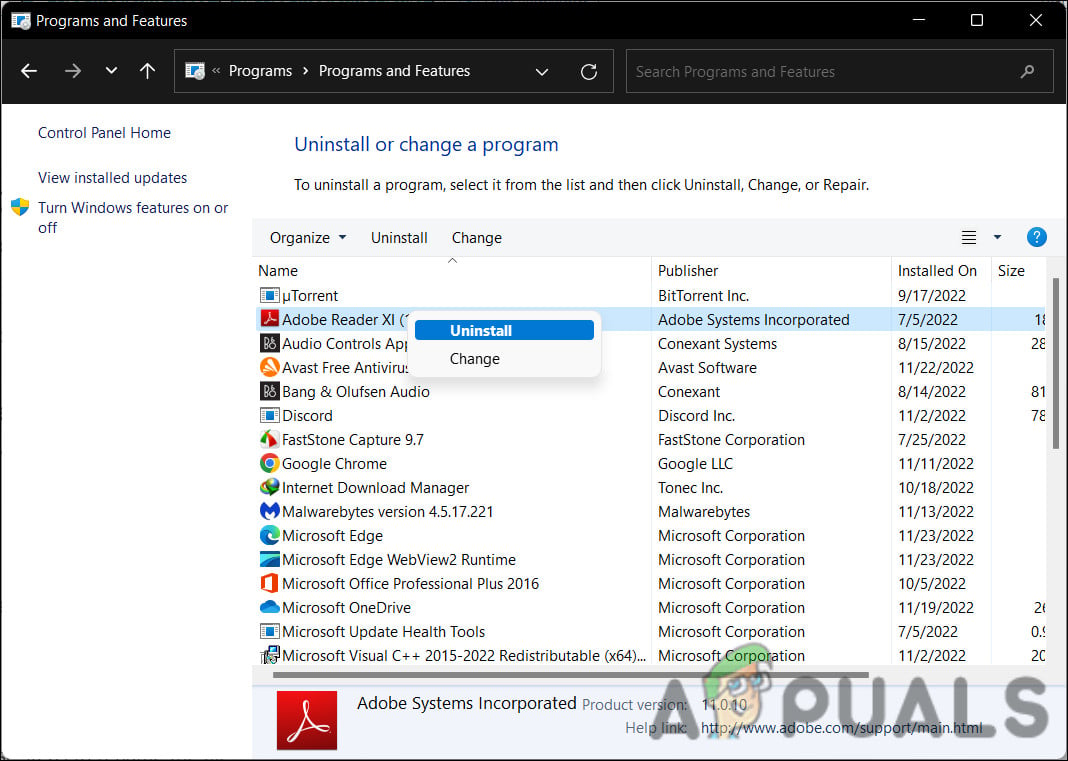 Deinstallieren Sie die Anwendung
Deinstallieren Sie die Anwendung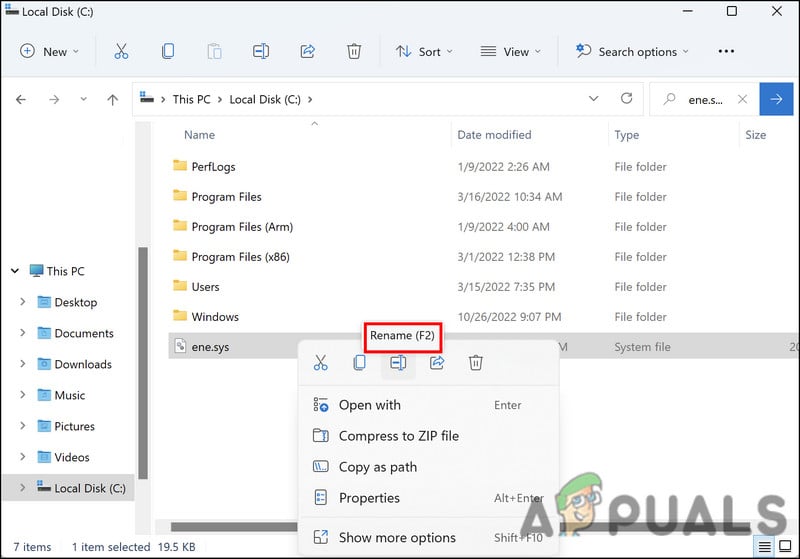 Benennen Sie die Datei um
Benennen Sie die Datei um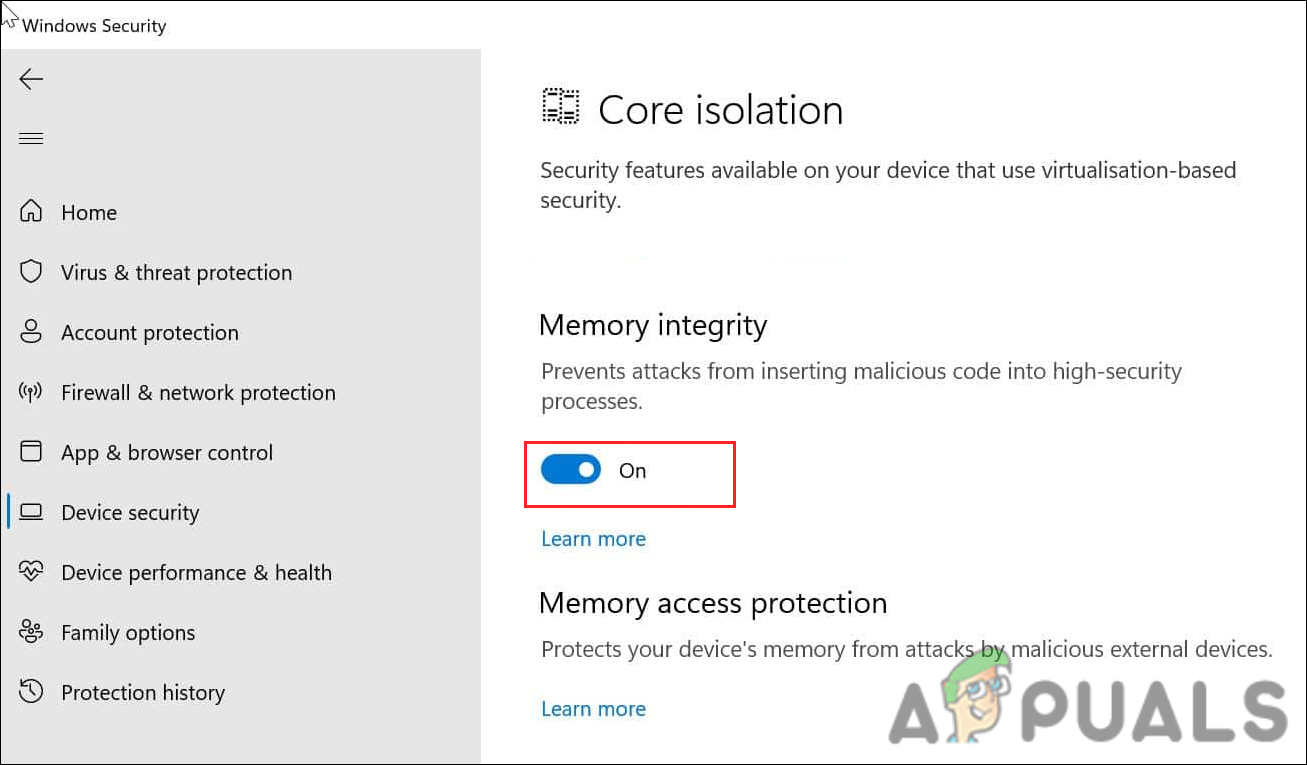 Deaktivieren Sie den Schalter für Speicherintegrität
Deaktivieren Sie den Schalter für Speicherintegrität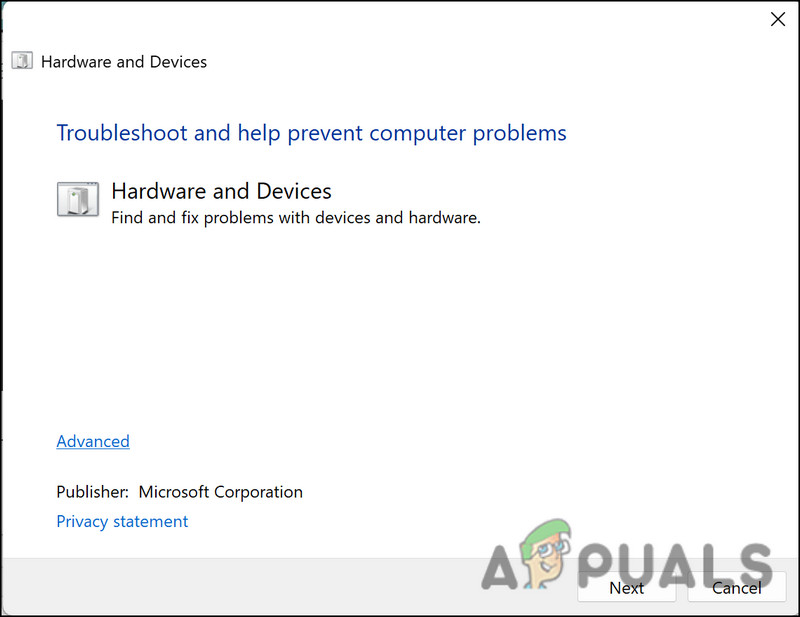 Führen Sie die Problembehandlung für Hardware und Geräte aus
Führen Sie die Problembehandlung für Hardware und Geräte aus